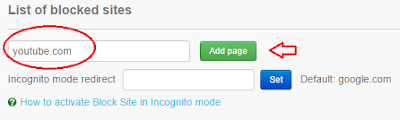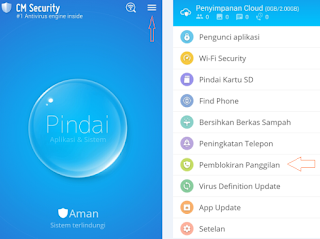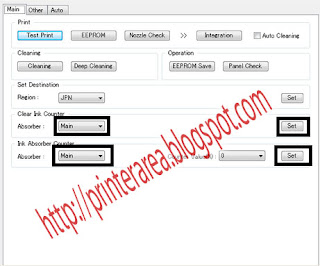Salam Epsoner, Printer Head adalah Salah satu Kompunen pada printer Yang memiliki Peranan terpenting di dalam setiap printer, Jika yang satu itulah yang bermasalah, maka 90 % proses pencetakan anda akan terhambat, Misalnya Head Printer Mampet (Baca
Solusi Tinta Tidak Keluar Pada Epson Lseries ) tentunya dengan kodisi demikian anda tidak akan bisa menggunakan printer anda secara maksimal, apalagi jika Headnya sudah tidak Layak pakai lagi atau sudah Rusak.
Macam-Macam Printer, Jenis - jenis PrinterNamun terkait dalam hal ini, Yang menjadi kendala umum, Kerusakan Head Printer (Epson) Bisa kita bagi jadi 2 Bagian,
- Kerena Mampet
- Broken Nozzle
Printer Head Rusak Karena Mampetyang pertama yang Perlu saya jelaskan disini adalah Kerusakan Bisa saja terjadi akibat Nozzle yang ada pada Head Jadi Mampet, dan umumnya yang menjadi penyebab adalah Tinta yang anda Gunakan, Olehnya itu Untuk menghindari hal yang demikian, saya sarankan untuk lebih teliti lagi dalam hal memilih tinta Printer, Silahkan Baca
Cara Memilih Tinta yang baik Dan Berkualitas. Namun Pada Printer Epson L Series saya rasa kerusakan seperti ini sangat jarang di temui, Karena kita tahu Printer L Series, kita diwajibkan untuk menggunakan Tinta Original keluaran Epson Sendiri.
Printer Head Rusak Akibat Broken NozzleYang kedua adalah Kerusakan Pada Head Printer terjadi akibat Nozzle Sudah Rusak, atau Nozzle-Nozzle Tersebut sudah tidak bisa lagi berfungsi secara Maksimal, Akibatnya,
Hasil Cetak Jadi Tidak Teratur atau bahkan tidak mengeluarkan Tinta Sama Sekali, Lihat
Mengatasi Printer Tidak Bisa Mengeluarkan Tinta L Series, Biasanya Nozzle Head Rusak diakibatkan karena Over Head atau Head terlalu panas karena tidak ada suplay tinta di dalam cartridge dan printer masih melakukan pencetakan..
tinta printer, head printer, canon printerOlehnya saya selaku admin menyarankan agar sesekali membongkar Cartridge Printer Anda untuk melakukan Pengecekan terhadap Kondisi tinta yang ada pada Cartridge untuk menghindari hal-hal yang tidak kita inginkan. Jika memang kondisi tinta yang ada pada Cartridge sangat minim, Maka anda jangan ragu untuk melakukan penyedotan secara Manual, agar Cartridge bisa kembali Penuh.
Jangan Lupa baca Mungkin Bermanfaat :
Cara Reset Ink Run Out Epson L110,L210,L300,L350,L355Cara Reset Ink Waste Is Full Epson L110,L210,L300,L350,L355Biasanya jika Kerusakan seperti ini sudah terlanjur terjadi, Maka tidak ada lagi jalan lain yang bisa kita lakukan selain Mengganti Printer Head dengan Yang Baru. Nah, Olehnya itu Seperti yang anda lihat pada Judul di atas, Disini saya akan mencoba untuk memberikan Sebuah Tutorial tentang Bagaimana
Cara Mengganti Head Printer Epson L Series Baik itu
L110, L210, L300, L350,L355 Dsb
Sebagai Contoh, Disini Kita Menggunakan Epson L110 Mengapa? Karena Menurut saya terlalu Boros tenaga jika kita bahas lagi satu persatu padahal langkah-langkahnya tetaplah sama, Khusus buat anda yang menggunakan Epson L110 anda bisa mengikuti tahap ini mulai dari awal, tapi sekali lagi, jangan Khawatir karena sejauh ini, Meskipun Serinya Berbeda-beda akan tetapi 100% desain Printer L series dan Head Carriagenya tetap sama, jadi jika anda Menggunakan L Series selain L110, anda masih tetap bisa Mengikuti tata cara yang akan di jelaskan nanti di bawah Karena Langkah-Langkahnya Tetaplah Sama.
canon printer ,printer laser, printer sablonSebagai langkah awal, tentunya anda harus memiliki Head Printer yang masih Baru, Silahkan anda Beli Masing - Masing sesuai dengan Apa Jenis Printer anda.
Cara Mengganti Head Printer Epson L110,L210,L300,L350,L355Silahkan anda Lepas terlebih dahulu Casing Printer anda, Anda Bisa Cari Screew Pada Printer Masing-Masing, saya rasa untuk urusan casingnya, itu tidaklah terlalu rumit, Sebagai Contoh Disini Karena Saya menggunakan Epson L110 anda Bisa Lihat Gambar Di bawah Lokasi Screw Yang harus Dilepas

Lepas Juga Screw yang ada pada bagian Depan Printer, Lihat Gambar Printer Di bawah


kalau Seluruh Screew Sudah terlepas, Pada Printer L110, bagian Samping Printer akan ada Sebuah pengait, Silahkan anda Cungkil dengan menggunakan Obeng yang telah di persiapkan sebelumnya

Lepaskan juga Pengait yang ada pada Bagian bawah Printer, silahkan ada tekan dengan menggunakan obeng, lalu angkat cassing printer dari dudukannya,
fungsi printer, printer terbaik, harga printer, canon printer, printer murah,harga printer

Jika Cassing sudah berhasil anda lepas, Selanjutnya, kita sudah siap untuk masuk ke tahap mengganti Head, Nah, Melihat gambar di bawah, disitu anda bisa lihat sendiri kalau Meskipun anda menggunakan Printer selain L110 desainnya itu tidaklah jauh berbeda dengan seri L lainnya. baik
l210,L300,L350 dan sebagainya,

Yang sedikit Berbeda itu jika anda Menggunakan Printer Epson Yang dilengkapi dengan Scaner, Misalnya
L210 , Karena ada beberapa komponen yang wajib di lepas selain cassing saja,
Jika anda Menggunakan Printer Jenis itu dan Sedikit Kebingungan Saat Membongkar Cassingnya, Anda Bisa Lihat Caranya
Disini Kita lanjut ke tahap Pembongkaran Head , Silahkan anda Lepas lagi Screw yang ada pada Carriage Printer, disitu ada Screw Cartridge Cover yang berfungsi untuk melindungi Cartridge, Silahkan anda Lepas.


Perhatikan gambar di bawah !!, disitu ada lagi sebuah pengait, Tekan saja ke atas. Kemudian Lepaskan Cartridge Cover dari dudukannya.
printer canon, gambar printer,sharing printer. printer canon

Pada sisi depan cartridge, Ambil Obeng, Lalu Disitu ada juga Sebuah pengait kecil, anda Cungkil dengan perlahan pada seluruh cartridge yang ada. Lalu lepaskan Selang tinta yang melekat pada Carriage. Perhatikan Gambar Di bawah..


Angkat Cartridge dari Carriage.

Sebelum kita mengangkat Head, Disini perlu anda perhatikan, Pada bagian Sisi kanan Dan Kiri Carriage, terdapat pengait yang Kecil, Pengait tersebut fungsinya sebagai Dudukan, agar Cartridge bisa terpasang dengan kuat, Silahkan anda Lepas dengan cara Menekan Pengait Tersebut kemudian perlahan-lahan anda angkat ke atas. Lihat gambar di bawah Lokasi Pengait yang di maksud



Untuk mempermudah pengerjaan, sebaiknya kita menggeser Carriage Unit ke Tengah-tengah, Caranya, Tekan Pengunci carriage yang ada pada bagian belakang, warnanya putih kecil,Gunakan obeng untuk menekan pengunci tersebut..

Perhatikan Letak Telunjuk Di bawah, Silahkan anda Lepas bagian tersebut, caranya Cungkil dengan Obeng, karena kalau tidak dilepas kita akan kesulitan untuk melepas Head Printer nantinya,
gambar printer
Pada bagian head,terdapat
3 (Tiga) buah baut yang mengunci head dengan kuat, lepas ketiga-tiganya


Setelah seluruh baut terlepas, Silahkan anda Cabut Kabel Head, Lakukan dengan Hati-Hati
Penting!!! Saat Di cabut Jangan Di Goyang-Goyangkan Bisa beresiko merusak Kabel, Tarik Saja, Jangan takut Memang sedikit Keras.


Silahkan anda Mengangkat Head dari Carriage.

Nah, Sampai disini anda telah berhasil melepas head Printer Yang sudah Tidak Layak Pakai, selanjutnya silahkan ada Pasang
Head Printer Baru,
yang telah anda persiapkan sebelumnya, sesuai dengan langkah-langkah saat anda melepaskan Head..
driver printer canon ip2770,download driver printer canon ip2770Penting !!Yang Perlu anda Perhatikan Disini, saat proses Pemasangan Head,
Hati-Hati saat Anda Memasang Kabel Head nya , Kabel Head Sangat sensitif, dan sangat rentang terhadap kerusakan, Utamanya pada bagian Ujung Kabel. Jangan Lupa Juga Untuk Membaca
Solusi Printer Tidak ada Tinta Keluar Setelah Ganti Head
,harga printer,canon ip 2770,daftar harga printer,driver canon,printer laser,harga printer epson
Related Posts: